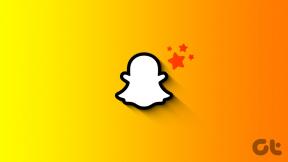Correction de l'échec de la mise à jour de Windows avec l'erreur 0x80070543
Divers / / November 28, 2021
Chaque fois que vous essayez de mettre à jour Windows, vous êtes confronté à Erreur 0x80070543; tu sont au bon endroit car aujourd'hui nous allons corriger cette erreur. Bien que l'erreur 0x80070543 n'ait pas beaucoup d'informations associées et beaucoup d'utilisateurs, je viens de supposer qu'elle en est la cause. Néanmoins, ici, à l'outil de dépannage, nous allons énumérer quelques méthodes visant à résoudre ce problème spécifique.
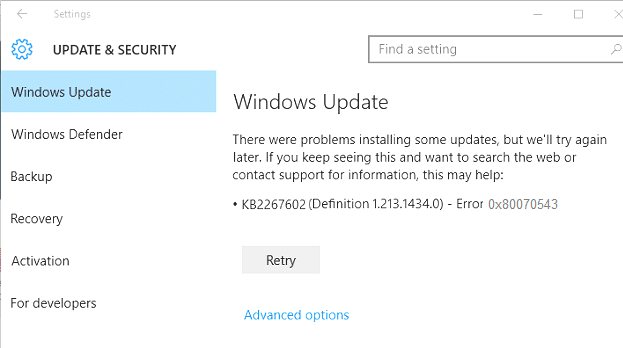
Contenu
- Correction de l'échec de la mise à jour de Windows avec l'erreur 0x80070543
- Méthode 1: exécuter l'utilitaire de résolution des problèmes de Windows Update
- Méthode 2: modifier les paramètres dans la console des services de composants
- Méthode 3: exécuter DISM (service et gestion des images de déploiement)
Correction de l'échec de la mise à jour de Windows avec l'erreur 0x80070543
Avant d'apporter des modifications à votre PC, il est recommandé de créer un point de restauration si quelque chose ne va pas.
Méthode 1: exécuter l'utilitaire de résolution des problèmes de Windows Update
Aller à ce lien et téléchargez l'utilitaire de résolution des problèmes de Windows Update. Une fois téléchargé, assurez-vous de l'exécuter pour vérifier tout problème avec la mise à jour de Windows.
Méthode 2: modifier les paramètres dans la console des services de composants
1. Appuyez sur la touche Windows + R puis tapez dcomcnfg.exe et appuyez sur Entrée pour ouvrir Services de composants.

2. Dans le volet gauche de la fenêtre, développez Services de composants.

3. Ensuite, dans le volet droit de la fenêtre sélectionnez Mon ordinateur puis faites un clic droit et sélectionnez Propriétés.
4. Basculez vers l'onglet Propriétés par défaut et assurez-vous que le Niveau d'authentification par défaut est réglé sur relier.

Remarque: si l'élément Niveau d'authentification par défaut n'est pas défini sur Aucun, ne le modifiez pas. Il a peut-être été défini par un administrateur.
5. Maintenant, sélectionnez Identifier sous Liste des niveaux d'emprunt d'identité par défaut et cliquez sur OK.

6. Fermez la console des services de composants et redémarrez votre PC pour enregistrer les modifications.
Ceci peut Correction de l'échec de la mise à jour de Windows avec l'erreur 0x80070543, mais sinon, passez à la méthode suivante.
Méthode 3: exécuter DISM (service et gestion des images de déploiement)
1. Appuyez sur la touche Windows + X puis sélectionnez Invite de commandes (Admin).

2. Entrez la commande suivante dans cmd et appuyez sur Entrée :
DISM /En ligne /Cleanup-Image /RestoreHealth

2. Appuyez sur Entrée pour exécuter la commande ci-dessus et attendez la fin du processus; généralement, cela prend 15-20 minutes.
REMARQUE: Si la commande ci-dessus ne fonctionne pas, essayez ce qui suit: Dism /Image: C:\offline /Cleanup-Image /RestoreHealth /Source: c:\test\mount\windows. Dism /Online /Cleanup-Image /RestoreHealth /Source: c:\test\mount\windows /LimitAccess
3. Une fois le processus terminé, redémarrez votre PC.
ça y est tu as réussi Correction de l'échec de la mise à jour de Windows avec l'erreur 0x80070543 mais si vous avez encore des questions concernant cet article, n'hésitez pas à les poser dans la section des commentaires.